" BMP dosyası nedir?"
" BMP dosyası PDF ile aynı mı?"
"Gerektiğinde bir BMP dosyasını PDF'ye nasıl dönüştürebilirim?"
...
BMP , fotoğrafları veya görüntüleri kodlamak için kullanılan Bitmap Görüntü dosyasını da adlandırır. BMP dosyaları, görüntülerin bir grafik adaptörü kullanmadan açılabilmesi ve görüntülenebilmesi için bağımsız raster grafik verileri uygular. BMP görüntü dosyası, sıkıştırmasız yöntemi nedeniyle yaygın olarak kullanıldığında, bazen insanların görüntüleri kayıpsız durumda tutmak için BMP PDF'ye dönüştürmesi gerekebilir. Neyse ki, bugün size Bitmap'i tüm cihazlarda ücretsiz olarak PDF'ye nasıl dönüştüreceğinizi öğretmek için birkaç yöntem tanıtılacak. Şimdi hemen okumaya başlayalım!

Kısım 1. En İyi BMP to PDF Converter Online - EasePDF
BMP tüm cihazlarda sorunsuz bir şekilde PDF'ye dönüştürmek için çevrimiçi bir BMP PDF'ye dönüştürücü kullanmak bu talebi kolayca çözebilir. EasePDF , en basit adımlarla tüm cihazlarda BMP PDF'ye dönüştürmek için etkili yardım sağlayan profesyonel bir PDF dönüştürücüdür. Windows, Mac, iPhone veya Android kullanıyor olursanız olun, EasePDF , başka uygulamalar veya uzantılar yüklemeden BMP PDF'ye özgürce dönüştürmenize olanak tanır.
EasePDF Genel Özellikleri
#1. Tüm Cihazlarda Erişilebilir
Web tabanlı bir çevrimiçi PDF dönüştürücü olarak EasePDF hizmetleri, yalnızca cihazlarınıza bir web tarayıcısı yüklediyseniz kullanılabilir. EasePDF , Windows, Mac, iOS, Android, Windows Phone ve daha fazlası dahil olmak üzere tüm sistemlerde sorunsuz çalışır.
#2. Ücretsiz ve Kullanımı Kolay
EasePDF , PDF dosyalarını çevrimiçi olarak dönüştürmek ve düzenlemek için tüm kullanıcılara ücretsiz hizmetler sunar. EasePDF tarafından sağlanan her araç, sezgisel ve kavraması kolay düğmelerle tasarlanmıştır. Kullanıcılar bunları çabucak kavrayabilir ve PDF sorunlarını verimli bir şekilde çözmek için kullanmaya başlayabilir.
İpuçları
"EasePDF , ücretsiz kullanım için sınırlamalar koyar, ancak kayıtlı ücretli plan ekonomiktir. EasePDF tüm özelliklerine sınırlama olmaksızın erişmek için yalnızca 4,95 $/ay veya 39,95 $/yıl maliyeti vardır!
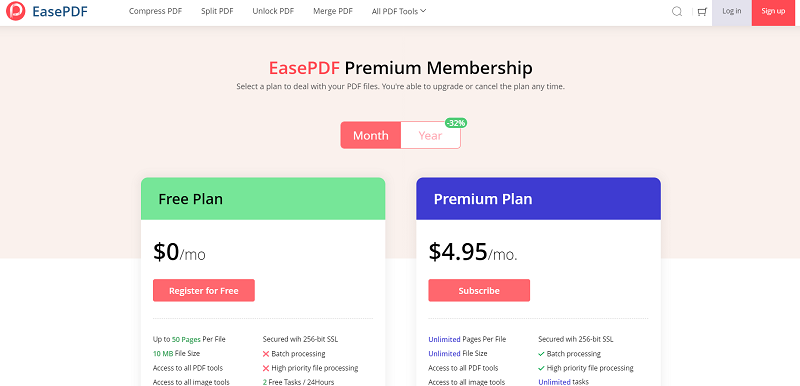
#3. Güvenliği Sağlamak için Gelişmiş Teknoloji
EasePDF , yüklenen tüm verilerin güvenliğini sağlamak için 256 bit SSL Şifrelemesini benimsemiştir. Ek olarak, yüklenen dosyaları 24 saat içinde sunucudan kaldırmak için otomatik silme modu mevcuttur. Böylece kullanıcılar, herhangi bir gizlilik ifşası konusunda endişelenmeden EasePDF kullanabilir.
#4. Pürüzsüz Performans
PDF sorunlarını çözmek için yüksek verimliliği sağlamak için EasePDF , dosya dönüştürme, yükleme ve indirme işlemlerini en hızlı şekilde gerçekleştirmek için web sitesi performansını artırmak için hızlandırma teknolojisiyle donatılmıştır. Ağ kararlı olduğunda hizmet takılmayacaktır.
#5. Reklamsız Arayüz
EasePDF temiz sayfaları, kullanıcı deneyimini etkileyecek herhangi bir listeleme veya açılır reklam içermez. Bu ayrıca, kullanıcıların verilerine ve cihazlarına gizli tehlikeler getirebilecek herhangi bir kötü amaçlı yazılımın web sayfalarına davet edilme olasılığını da azaltır.
BMP PDF'ye Dönüştürme Eğitimi
Bu bölüm size EasePDF BMP PDF'ye dönüştürücü aracılığıyla EasePDF BMP dönüştürme konusunda ayrıntılı bir kılavuz sunar.
ADIM 1. EasePDF BMP to PDF Converter Dosya Ekleme
Web tarayıcınızda EasePDF BMP to PDF'ye gittikten sonra, cihazınızdan PDF dosyalarına dönüştürmek istediğiniz BMP görüntülerini eklemek için " Dosya Ekle " simgesine tıklayabilirsiniz.
İpuçları
" BMP görüntülerini yüklemenin daha fazla yolu var. Platforma bağlanmak için Google Drive, Dropbox veya OneDrive hesabınızda oturum açabilir ve ardından kitaplığından BMP BMP eklemenize izin verilir. URL'sini alırsınız."

ADIM 2. BMP Görüntülerini Düzenleyin
BMP görüntüleri BMP EasePDF PDF'ye dönüştürücüye yüklendiğinde, kullanıcıların açıyı ayarlamaları gerekirse görüntüleri döndürmelerine izin verilir. Ek olarak, çıktısı alınan PDF dosyasının "Düzen", "Sayfa Boyutu" ve "Kenar Boşluğu"nu kendi tercihlerine göre özelleştirmek için de kullanılabilirler.
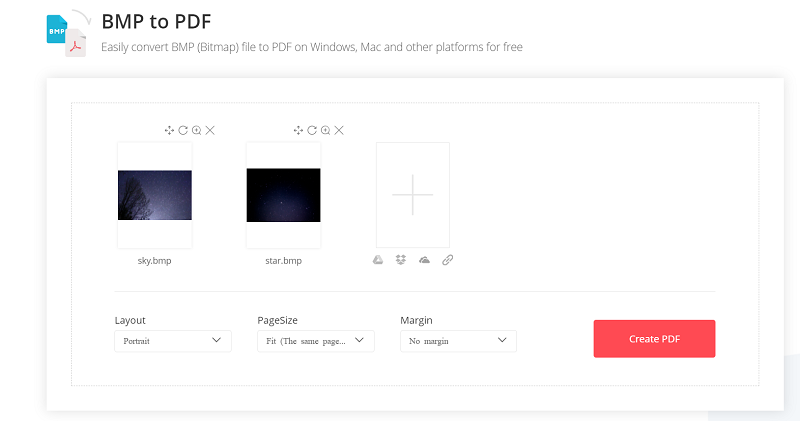
ADIM 3. PDF Dosyasını İndirin
PDF'yi düzenledikten ve "PDF Oluştur" simgesine tıkladıktan sonra, BMP görüntüleri hemen PDF'ye dönüştürülecektir. Son olarak, dönüştürülen PDF dosyası hazırlandığında, "İndir" simgesine tıklamanız yeterlidir; dosya doğrudan cihazınıza kaydedilecektir.
Kısım 2. Mac ve Windows'ta BMP PDF'ye Dönüştürme
EasePDF dışında, Mac, Windows 10 ve diğer Windows sistemlerinde BMP PDF'ye dönüştürmek için kullanışlı ve anlaşılması kolay adımlar sağlayan 4 yardımcı araç daha.
1. Preview
Preview , Mac sistemi için yerleşik uygulamadır. Kullanıcılar, BMP PDF'ye dönüştürmek için özgürce kullanmak için araca Mac cihazlarda doğrudan erişebilir. İşte izlemeniz için kısa bir rehber.
1. Adım . Mac'inizdeki BMP dosyasına erişin ve Preview uygulamasıyla açın.
Adım 2. Dosyayı Preview başlattıktan sonra "Dosya" > "PDF Olarak Dışa Aktar" seçeneğine gitmeniz gerekir.
Adım 3. Pencere açıldığında, bir hedef klasör seçin ve BMP dosyasının PDF formatında çıktısını almak için gönderin.
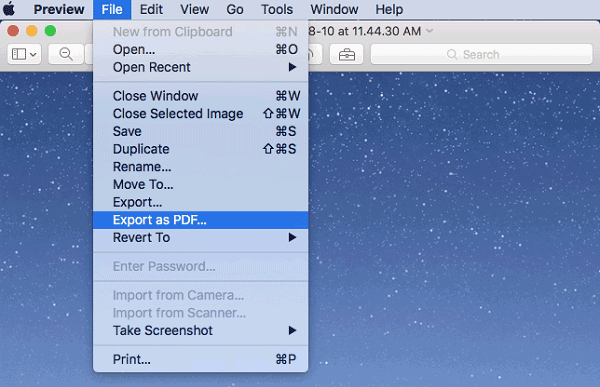
2. Microsoft Word
Microsoft Word, hem Windows 10/8/7/Vista/XP hem de Mac kullanıcıları için ücretsiz bir düzenleme yazılımıdır. Ayrıca BMP görüntülerini PDF'ye dönüştürmenin bir yolunu da belirler. İşte nasıl çalıştığı.
Adım 1. Aynı şekilde BMP dosyasını Microsoft Word yazılımı ile açmanız gerekmektedir.
2. Adım. Ardından, "Dosya" > "Dışa Aktar"a gidin ve orada sağlanan "PDF/XPS Oluştur" seçeneğine tıklayın.
Adım 3. Çıktı PDF'sini korumak için bir çıktı yolu seçin.
Adım 4. "Yayınla" simgesine basın, ardından BMP görüntüsü PDF formatında kaydedilecektir.
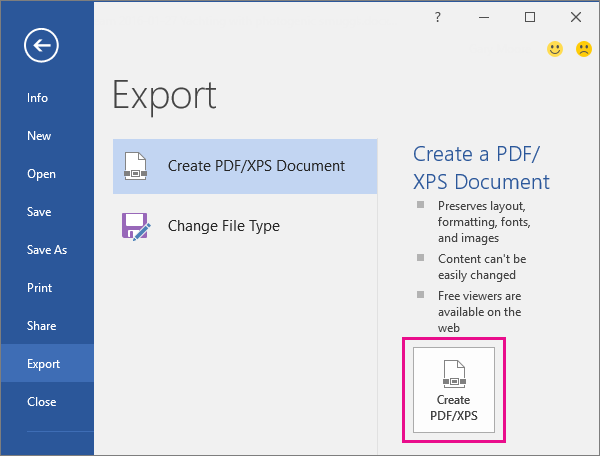
3. Microsoft Word
PDFelement , Windows 10 için profesyonel bir BMP PDF'ye dönüştürücüdür, bu nedenle PDFelement getirdiği iyi bir dönüştürme deneyiminin keyfini çıkarmak için bu yazılımı indirip yükleyebilirsiniz. PDFelement PDF'ye dönüştürmek için BMP nasıl kullanacağınız aşağıda açıklanmıştır.
Adım 1. PDFelement kurduktan sonra, yazılımı başlatın ve ana arayüzünde "PDF Oluştur" bölümüne gidin.
Adım 2. "Dosyaları aç" simgesine tıklayarak BMP dosyasını PDFelement aktarın.
Adım 3. Dönüştürmeden önce, PDFelement sağlanan yardımcı düzenleme araçlarıyla PDF dosyasını kolayca düzenleyebilirsiniz.
Adım 4. Şimdi "Dosya" > "Farklı Kaydet" seçeneğine giderek BMP dosyasını PDF formatına dönüştürün. Yalnızca PDF seçeneğini seçmeyi ve yerel olarak korumak için göndermeyi unutmayın.
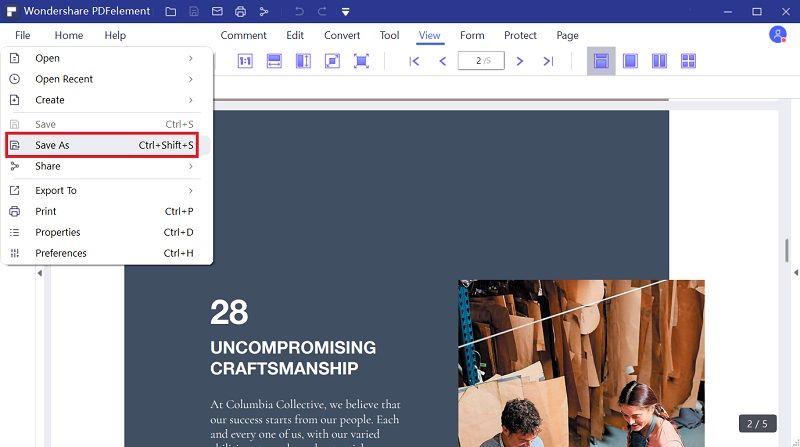
4. Icecream PDF Converter
Icecream PDF Converter aynı zamanda Windows masaüstleri için güvenilir bir BMP PDF'ye dönüştürücüdür. İnsanların BMP dosyalarını kalite kaybı olmadan PDF'ye dönüştürmeleri için basit bir süreç belirler. Aşağıdaki eğitim, yazılımı nasıl kullanacağınızı öğrenmenize yardımcı olacaktır.
Adım 1. Icecream PDF Converter kurun ve başlatın. Ardından, "PDF'ye" seçeneğini seçin ve BMP dosyalarını dönüştürücüye aktarmak için "Dosya ekle" simgesine basın.
Adım 2. Dönüştürmeden önce, Icecream PDF Converter , kullanıcıların tercihlerine göre çıktı PDF'sini özelleştirmeleri için kişiselleştirilmiş ayar seçenekleri sunar. Burada sadece ihtiyaçlarınıza göre ayarlamayı yapın.
Adım 3. Ayarlar tamamlandığında, doğrudan "DÖNÜŞTÜR" simgesine basın ve BMP dosyaları doğrudan PDF'ye dönüştürülecektir.
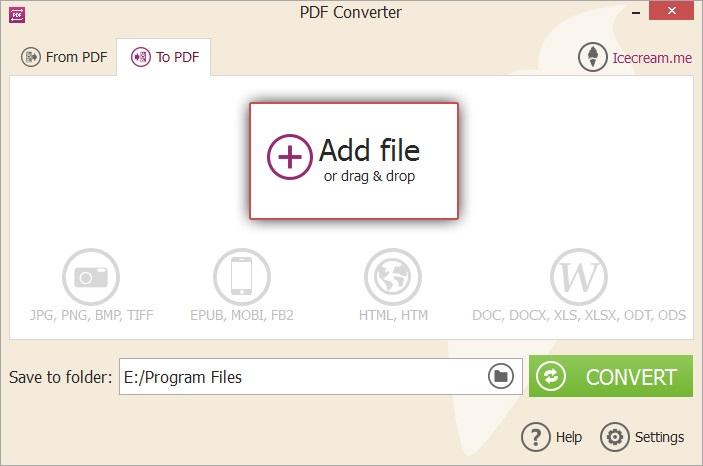
Artık BMP PDF'ye kolayca dönüştürmenin 5 yolunu buluyorsunuz! Hangi cihazları kullanırsanız kullanın, Windows, Mac, Android, iOS veya diğerleri, BMP görüntülerini PDF'ye dönüştürmeye yardımcı olacak uygulanabilir bir yol olacaktır. Kalite kaybı olmadan BMP PDF'ye dönüştürmek için uygun yöntemi seçin!
Bu makale yardımcı oldu mu? Geri bildiriminiz için teşekkür ederiz!
EVET Veya HAYIR























